- 1(十九)unity shader之——————基于物理的渲染技术(PBS):中篇(Unity 5中的Standard Shader的实现和使用)_unity的standard
- 2phpmyadmin登录后显示“phpMyAdmin 高级功能尚未完全设置,部分功能未激活。查找原因...。”错误提示...
- 3Node.js 文件系统
- 4Python 绘制混淆矩阵函数 confusion_matrix_plot_confusion_matrix函数
- 5wps 设置excel某些单元格保护不可编辑_wps 禁止填写某个单元格
- 6Unity中将3D模型显示在UI上或者显示在UI前面_unity urp让物体显示在ui层
- 7云计算运维 · 学习笔记 · 第一阶段 · 网络基础_云运维学习内容
- 8Linux系统查看系统运行时间的方法_linux查看系统启动时间
- 9我的第一个作业_videozm whqhyg com8091
- 10Unity Metaverse(六)、关于Avatar换装系统的示例工程_换装 开源
2021国赛新大陆物联网Ubuntu系统维护(中职)_物联网ubuntu中职题
赞
踩
题目需求:
1.使用SSH登录Ubuntu系统
2.使用命令查询网络地址配置结果
3.使用命令创建文件夹
4.使用命令修改文件夹权限
5.使用命令查看系统登录用户信息
6.使用命令查看系统内存使用情况

操作方法/步骤
使用虚拟机进入Ubuntu系统,根据题目要求修改Ubuntu系统IP地址
方法一:命令终端修改
同时按住 Ctrl+ALT+T 键打开命令终端
输入指令 sudo vim /etc/network/interfaces 进入网络配置文件
设置题目要求的同网段IP地址如 192.168.1.17
(注意:进入后按 a 是插入表示可以在里面修改信息,按ESC表示退出插入,同时按住 shift+:后输入 wq 表示保存并退出)
auto enp0s3
inace enp0s3 inet static
address “IP地址”
gateway “默认网关”
netmask “子网掩码”
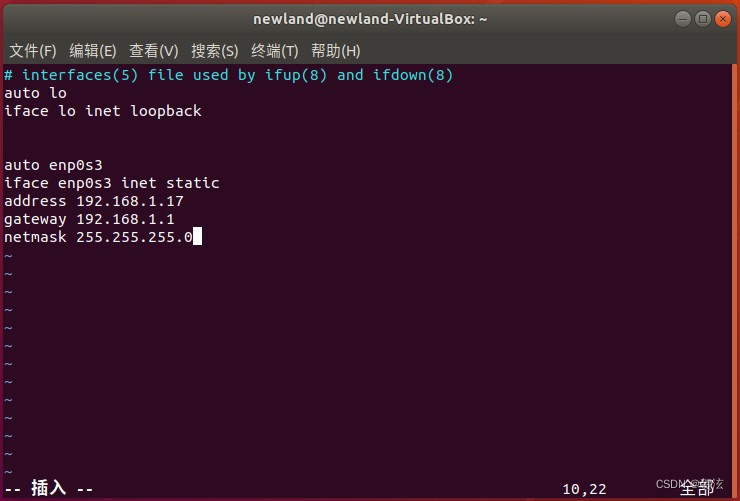
保存后重启Ubuntu系统,重启后再次打开命令终端输入指令 ifconfig 查看网络配置信息(如图已经修改成功)

方法二:图像化界面修改
点击图形化界面右上角的 小倒三角 图标然后 点击有线 设置,进入网络设置

进入后点击这个 齿轮 小图标,进入配置网络

进入后点击 IPv4 然后改成 手动 设置网络然后就可以根据需求修改网络IP地址了

设置题目要求的同网段IP地址如192.168.1.17,然后点击右上角的 应用
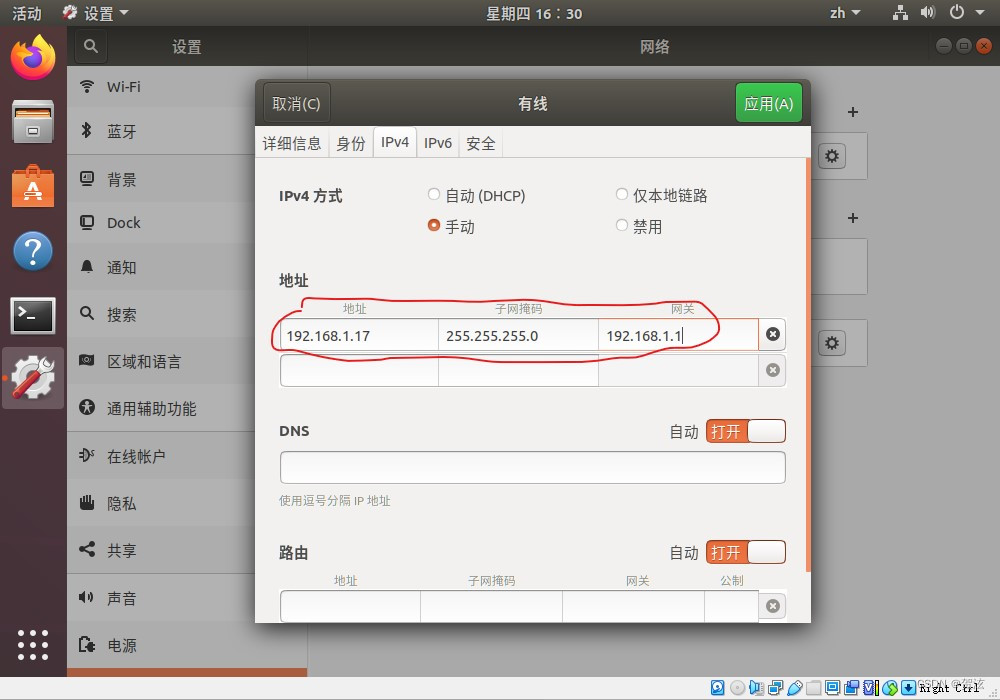
保存后重启Ubuntu系统,重启后再次打开命令终端输入指令 ifconfig 查看网络配置信息(如图已经修改成功)

注意:每次修改IP地址后都要重启一下Ubuntu系统,这样才能彻底的保存你修改的IP地址
1.使用SSH登录Ubuntu系统
在windows端打开DOS指令端,输入指令 ssh newland@192.168.1.17 然后按回车键,然后输入 yes ,输入Ubuntu系统的密码就可以进入远程控制界面了,如图

2.使用命令查询网络地址配置结果
输入指令 ifconfig 查询网络地址,如图
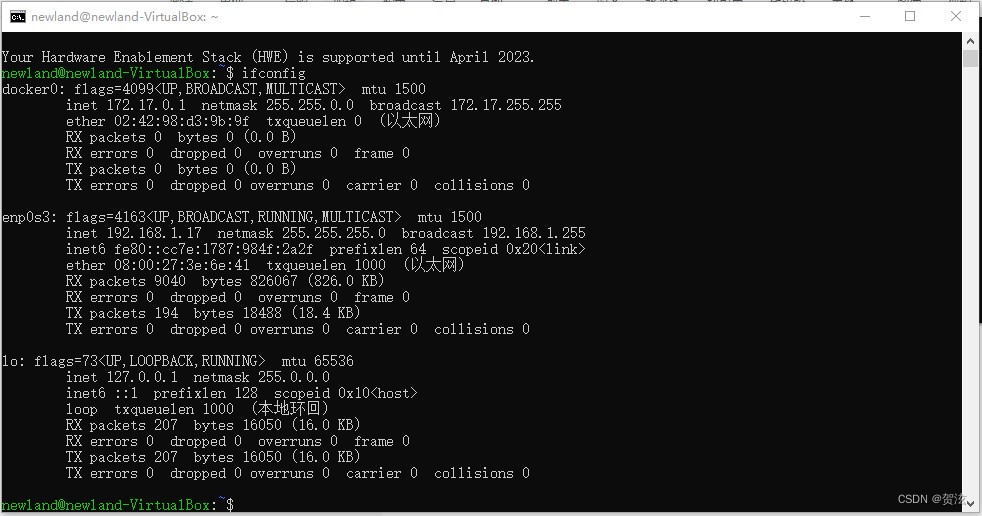
3.使用命令创建文件夹
输入指令 mkdir test 来创建文件夹,输入 ls 查看创建结果,如图

4.使用命令修改文件夹权限
输入指令 sudo chmod 755 test 来修改权限,如图
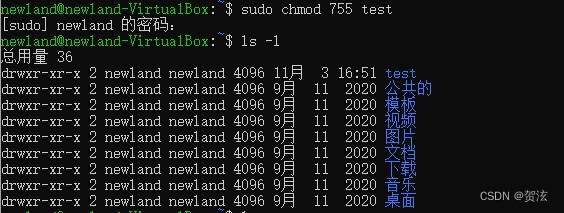
5.使用命令查看系统登录用户信息
输入指令 who am i 查看登录用户信息,如图

6.使用命令查看系统内存使用情况
输入指令 free -h -w 查看内存使用情况,如图

指令统计
Windows端
ssh newland@192.168.1.17 (ssh远程连接,ssh “计算机用户名” @ “计算机IP地址”)Ubuntu端 (红色的是表示根据自己题目设定)
ifconfig (网络地址查询)
mkdir 文件夹名称 (创建文件夹)
chmod XXX 文件夹名称 (修改文件夹权限)
who am i (查询登录用户信息)
free -h -w (查询系统内存信息)


